嘿,大家好!今天我来给大家分享一个超级实用的技巧——如何在剪映App中轻松去掉视频的原声音。相信很多人在制作视频时都遇到过这样的困扰,想要加上自己的背景音乐,却发现原视频的声音让人头疼。别担心,看完这篇文章,保证你学会如何一键去除原声音!
第一步:打开剪映App,导入视频
首先,打开剪映App,点击“新项目”按钮,然后选择你想要编辑的视频文件。视频导入后,你就可以看到视频轨道和音频轨道了。
第二步:分离视频和音频
接下来,长按视频轨道上的视频片段,直到出现“分离”按钮。点击“分离”,视频和音频就会分离开来,各自占据一个轨道。
第三步:删除原音频
如果你想学习剪映,但不知道从哪里开始,不妨+关注公众号“滴答宝库”来获取一份免费的剪映教程,从小白到大神,让你轻松掌握剪映高阶玩法。
分离后,你会发现原视频的音频单独成为一个轨道。这时候,长按这个音频轨道,选择“删除”,然后确认。就这样,原视频的声音就被我们轻松去掉了!
第四步:添加背景音乐
去掉原声音后,你可以点击“音乐”按钮,选择自己喜欢的背景音乐。剪映提供了丰富的音乐库,你可以根据自己的需要挑选合适的音乐。
第五步:调整音乐时长和音量
添加完背景音乐后,你可能需要调整音乐的时长和音量,让它与视频内容更匹配。在音乐轨道上,你可以拖动音乐的边缘来调整时长,或者调整音量滑块来控制音乐的音量。
去除视频原声音其实非常简单,只需要几步操作就能搞定。剪映App的分离功能让这个过程变得无比便捷。现在,你可以自由地给你的视频添加任何你喜欢的背景音乐,让你的视频更加专业和吸引人。
所以,下次当你遇到需要去除视频原声音的情况时,别忘了这个技巧哦!剪映App,让你的视频制作之路更加顺畅。如果你还有其他关于视频编辑的问题,也欢迎在评论区留言,我们一起探讨学习。咱们下期再见啦!返回搜狐,查看更多